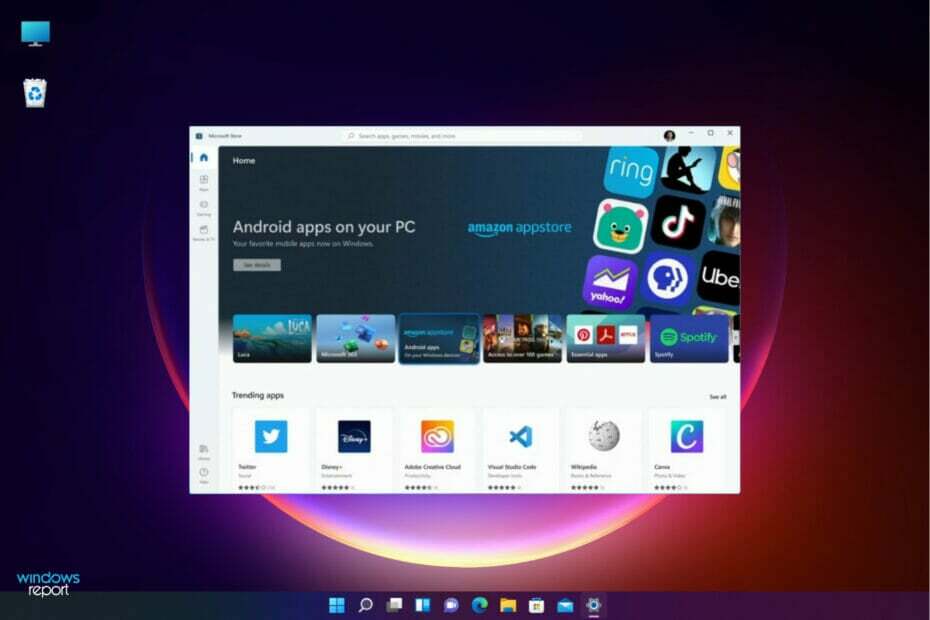- Aplikácie pre Android sa používateľom dodávajú prostredníctvom Obchodu Google Play a iných obchodov s aplikáciami.
- Ak má niekto aplikáciu vo formáte APK, ale nemá zariadenie so systémom Android, do ktorého by si ju mohol nainštalovať, môže použiť aplikáciu tretej strany.
- Windows 11, prostredníctvom podsystému Windows pre Android, vám teraz umožňuje otvárať takéto súbory na vašom PC.

XNAINŠTALUJTE KLIKNUTÍM NA STIAHNUŤ SÚBOR
Tento softvér opraví bežné chyby počítača, ochráni vás pred stratou súborov, škodlivým softvérom, zlyhaním hardvéru a optimalizuje váš počítač na maximálny výkon. Opravte problémy s počítačom a odstráňte vírusy teraz v 3 jednoduchých krokoch:
- Stiahnite si Restoro PC Repair Tool ktorý prichádza s patentovanými technológiami (dostupný patent tu).
- Kliknite Spustite skenovanie nájsť problémy so systémom Windows, ktoré by mohli spôsobovať problémy s počítačom.
- Kliknite Opraviť všetko na opravu problémov ovplyvňujúcich bezpečnosť a výkon vášho počítača
- Používateľ Restoro stiahol 0 čitateľov tento mesiac.
Stiahli ste si niekedy súbor, ktorý končí písmenami APK? Bežne sa to deje s aplikáciami určenými pre telefóny a načítanými do vášho počítača.
Väčšina týchto súborov končí písmenami APK. Je pravdepodobné, že ste sa pokúšali otvoriť tieto súbory, ale nedokázali ste zistiť, kde sú uložené alebo ako ich otvoriť z dôvodu ich nezvyčajných rozšírení.
Ak hľadáte spôsob, ako otvoriť takéto súbory v systéme Windows 11 a vygúglili ste si cestu von, nebojte sa! V skutočnosti je to oveľa jednoduchšie ako toto.
V skutočnosti je to zadarmo a nemusíte ani nič inštalovať. Budete si musieť stiahnuť otvárač súborov APK pre váš operačný systém – ale to len vtedy, ak ho ešte nemáte nainštalovaný. Pre pokročilejšie funkcie a vyššiu pravdepodobnosť otvorenia súboru APK odporúčame Zobrazovač súborov Plus ktorá má k dispozícii viac ako 400 rozšírení.
Windows 11 je významnou inováciou oproti predchádzajúcim verziám Windowsu. Dôvodom je to, že spoločnosť Microsoft neustále aktualizuje svoje produkty značnými zmenami, a to výlučne za účelom poskytovania pohodlnejšieho a vylepšeného zážitku používateľom.
Ak používate Windows roky a pokúšate sa nainštalovať alebo spustiť súbor APK pre Android, možno ste sa ocitli v rozpakoch, keď na to prišlo. Našťastie pre vás rozoberieme množstvo spôsobov, ako si môžete naďalej užívať svoje cenné aplikácie.
Je môj počítačový súbor APK pripravený?
Mnoho ľudí si sťahuje aplikácie pre Android bez toho, aby mali správny softvér alebo dokonca vedeli, aké typy súborov môžu očakávať.
Existujú dva spôsoby, ako otvoriť súbory APK v systéme Windows: použite emulátor Android alebo ich rozbaľte pomocou špeciálnej aplikácie.
Ak chcete otvoriť súbory APK v systéme Windows 11, musíte mať Hyper-V a Platforma virtuálnych strojov povolené.
Ak chcete povoliť tieto dve funkcie;
- Zasiahnite Windows + ja kláves súčasne na otvorenie Ponuka Štart potom vyberte nastavenie aplikácie.

- Prejdite na aplikácie a vyberte Voliteľné funkcie.

- Vyberte Ďalšie funkcie systému Windows.

- Nájdite Hyper-V a kliknite na začiarkavacie políčko a potom stlačte OK.

- Tiež nájsť Platforma virtuálnych strojov, kliknite na začiarkavacie políčko a stlačte OK

- Počkajte na dokončenie inštalácie.
Čo potrebujem na otvorenie súborov APK v systéme Windows 11?
Väčšina aplikácií pre Android je napísaná pre telefóny a nedá sa spustiť na väčších obrazovkách počítačov. Existujú spôsoby, ako to obísť, ale líšia sa účinnosťou a rizikovosťou.
Pravdepodobne si budete chcieť stiahnuť alternatívu obchodu Google Play pre váš počítač so systémom Windows 11. Najbežnejšie obchody s aplikáciami sú Amazon Appstore a Microsoft Store.
Jediným obmedzením je, že obchody ponúkajú obmedzený počet aplikácií, takže ak potrebujete nejakú, ktorá je nedostupná, budete si ju musieť stiahnuť. Okrem toho musí váš počítač spĺňať minimálne systémové požiadavky pred spustením ľubovoľného súboru APK.
Sideloading znamená inštaláciu aplikácií z iných zdrojov ako z oficiálnych obchodov. Existuje niekoľko dôvodov, prečo by ste to mohli chcieť urobiť: bezplatné aplikácie, vyhýbanie sa spotrebe dát pri sťahovaní hier a videí atď.
Neváhajte navštívte našu príručku o tom, ako bočné načítanie aplikácií pre Android v systéme Windows 11 ak sa rozhodnete nainštalovať zo stránok tretích strán.
Pre používateľov systému Windows 11 je podsystém Windows pre Android od spoločnosti Microsoft skvelým novým doplnkom operačného systému. Umožňuje vám spúšťať aplikácie pre Android na vašom PC alebo notebooku.
Ako môžem otvoriť súbory APK v systéme Windows 11?
1. Stiahnite si a nainštalujte podsystém Windows pre Android
- Stlačte tlačidlo Windows + ja kľúče na otvorenie Ponuka Štart.
- Vyberte Microsoft Store spustiť.

- Typ Subsystém Windows pre Android v okne vyhľadávania v obchode Microsoft Store a stlačte Zadajte.

- Kliknite Otvorte Microsoft Store byť presmerovaný na Microsoft Store.

- Zasiahnite Získajte tlačidlo na spustenie inštalácie.

- Po inštalácii si teraz môžete stiahnuť a otvoriť súbory APK.
2. Stiahnite si a nainštalujte Amazon Appstore
- Stlačte tlačidlo Windows + ja kľúč na otvorenie Ponuka Štart a kliknite na Všetky aplikácie.

- Nájdite Amazon Appstore a kliknutím naň spustíte.

- Nájdite aplikáciu podľa vlastného výberu a kliknite na Získajte tlačidlo.

3. Bočné načítanie súborov APK pomocou súboru APK
- Otvorte prehliadač a kliknite na Stiahnite si SDK Platform-Tools pre Windows.

- Kliknite na začiarkavacie políčko Prečítal som si vyššie uvedené podmienky a súhlasím s nimi začať sťahovanie.

- Otvorte priečinok zip a extrahujte všetky súbory.
- Otvor Ponuka Štart a vyberte Všetky aplikácie.

- Nájdite Subsystém Windows pre Android a spustite ho.

- Vyberte Vývojársky režim a zapnite ho.

- Vráťte sa do priečinka extraktu a zadajte cmd na paneli s adresou.

- Zadajte nasledujúce príkazy a stlačte Zadajte po každom:
adb.exe pripojiťnainštalovať adb.exe.apk 

- Po úspešnej inštalácii aplikácie sa zobrazí nasledujúca správa:

- Vráťte sa do Ponuka Štart a spustite súbor APK, aby sa otvoril.
Má spustenie súborov APK zo stránok tretích strán dôsledky?
Bezpečnosť tohto prístupu je často spochybňovaná. Naozaj inštalujete to, čo si myslíte, že ste? Pravdepodobne nie z náhodnej stránky, ktorú ste našli na webe.
Ale keď máte na výber medzi aplikáciou nainštalovanou z lokality, ktorú poznáte, a tou, ktorá nie je, existujú aj iné úvahy. Stojí za to ich skontrolovať, aby ste sa uistili, že váš rizikový profil je tak nízky, ako len môže byť.

Pri inštalácii súborov APK zo stránok tretích strán si používatelia systému Windows musia byť vedomí rizík. Malvérové útoky sú čoraz väčšou hrozbou. Musíte sa uistiť, že vaše zariadenie je úplne bezpečné. Načrtli sme niektoré z najlepšie antivírusy pre váš počítač aby ste boli počas prehliadania v bezpečí.
Po prvé, nikdy by ste nemali sťahovať aplikácie z nedôveryhodných webových stránok. Nikdy nemôžete vedieť, aký malvér môžu obsahovať. Ak si chcete do počítača nainštalovať aplikáciu a nenájdete ju v oficiálnom obchode, prejdite na oficiálnu stránku a zistite, či je tam aplikácia dostupná.
Cieľom tu nie je len vyhnúť sa sťahovaniu škodlivého softvéru, ako sú vírusy a spyware, ale aj softvéru, ktorý to urobí prevziať kontrolu nad vaším zariadením na iné účely, ako je odosielanie nevyžiadaných e-mailov alebo kradnutie údajov z vašich online účtov.
Ďalšou vecou, na ktorú si treba dávať pozor pri inštalácii súborov APK, sú phishingové podvody. Hacker môže použiť túto metódu, aby vás prinútil poskytnúť citlivé informácie, ako sú podrobnosti o kreditnej karte alebo dokonca prihlasovacie údaje pre vaše online účty.
Ak si nedáte pozor, kliknutie na škodlivý odkaz vás môže priviesť na phishingovú webovú stránku, ktorá sa vám pokúsi ukradnúť dôležité informácie. Vo všeobecnosti si pred zadaním akýchkoľvek citlivých informácií vždy skontrolujte panel s adresou vo svojom prehliadači.
Ak sa tiež rozhodnete používať iné emulátory Android na spúšťanie súborov APK a narazíte na problémy s inštaláciou, pozrite si našu príručku, ako problém vyriešiť.
Dúfame, že ste našli spôsob, ako otvoriť súbory APK pomocou jednej alebo viacerých metód, ktoré sme uviedli vyššie. Ak narazíte na nejaké problémy pri spúšťaní súborov APK, zanechajte nám komentár nižšie.